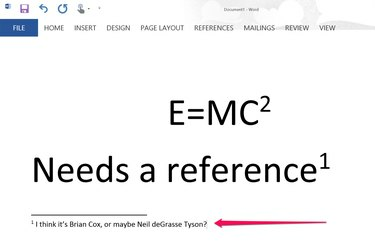
Word kasutab kõigi allmärkuste kirjete jaoks ülaindeksit ja nummerdab need teie eest.
Pildi krediit: Pilt Microsofti loal.
Üla- või alaindeksi teksti lisamine pole mõeldud ainult matemaatikutele või füüsikutele. Viidatud märkused, joonealused märkused ja sümbolid on sageli ülaindeksi vormingus. Kui teil on vaja teksti, mis lendaks natuke tavalistest sõnadest kõrgemale, saate selle dialoogiboksis Font muuta ülaindeksiks. Kui lisate joonealuse märkuse või kaubamärgi sümboli, esitab Word 2013 numbri või sümboli automaatselt ülaindeksina.
Üla- või alaindeksi lisamine
Samm 1

Einsteini kuulus energia-massi valem, mis nõuab ülaindeksit.
Pildi krediit: Pilt Microsofti loal.
Tõstke esile mis tahes sõna, täht või isegi terve lõik, mida soovite ülaindeksina vormindada.
Päeva video
2. samm

Klõpsake fondi "Dialoogiboksi käivitaja".
Pildi krediit: Pilt Microsofti loal.
Dialoogiboksi Font avamiseks klõpsake menüül "Kodu", seejärel klõpsake fondirühma paremas alanurgas väikest dialoogiboksi käivitajat.
3. samm
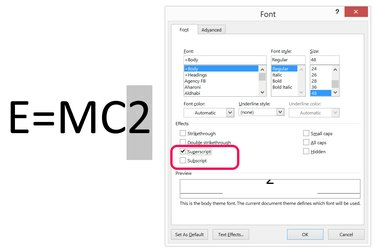
Klõpsake märkeruutu "Üleindeks".
Pildi krediit: Pilt Microsofti loal.
Esiletõstetud teksti muutmiseks klõpsake märkeruutu "Üleindeks". Kui soovite teksti vormindada alaindeksina, märkige ruut "Alamindeks". Soovi korral saate muuta ka esiletõstetud teksti fondi stiili või fondi suurust.
4. samm
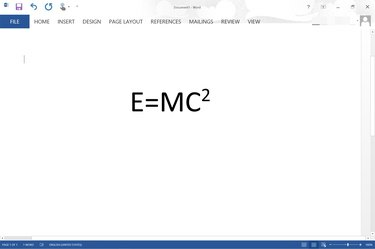
Energia-massi võrrandis olevale "2"-le rakendatakse ülaindeksit.
Pildi krediit: Pilt Microsofti loal.
Dialoogiboksi Font sulgemiseks klõpsake "OK". Jätkake oma dokumendiga töötamist.
Samm 1
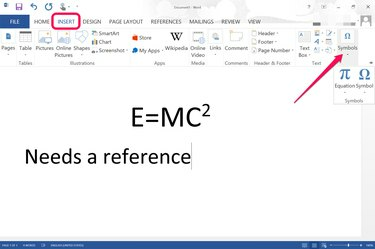
Valige menüüst Lisa "Sümbolid".
Pildi krediit: Pilt Microsofti loal.
Asetage kursor kohta, kuhu soovite sümboli või võrrandi sisestada. Klõpsake menüül "Lisa" ja seejärel ikooni "Sümbol". Sümboli (nt autoriõiguse või kaubamärgi) lisamiseks klõpsake rippmenüüs ikooni "Sümbol". Kui klõpsate ikooni "Võrrand", saate võrrandi käsitsi sisestada. Kui klõpsate menüü Võrrand all oleval noolel, näete mitmesuguseid tavalisi võrrandeid, mis on vajaduse korral juba vormindatud üla- või alaindeksiga.
2. samm

Valik Lisa allmärkus asub menüü Viide all.
Pildi krediit: Pilt Microsofti loal.
Lisage dokumendi allosas joonealune märkus, klõpsates menüül "Viide" ja seejärel valides "Lisa allmärkus". A lehe jalusesse lisatakse nummerdatud joonealune märkus koos vastava numbriga ülaindeksis, kus kursor oli asetatud.
3. samm

Tippige allmärkus lehe jalusesse.
Pildi krediit: Pilt Microsofti loal.
Sisestage oma joonealune märkus. Kursor asetatakse automaatselt jalusesse, kui klõpsate ikooni "Lisa allmärkus". Kui lisate täiendavaid joonealuseid märkusi, nummerdatakse need dokumendiosas järjestikku. Näiteks kui teil on esimesel leheküljel kaks joonealust märkust, algavad teisel leheküljel olevad joonealused märkused joonealuse märkusega "3".
Näpunäide
Allmärkuste vormindamise ja nummerdamise muutmiseks valige vahekaart Viited ja klõpsake allmärkuste dialoogiboksi käivitajat.



